Cara Menambahkan Pintasan Kustom Baru

Salah satu fitur yang paling kuat dari Windows 10 adalah kemampuan untuk mengatur pintasan Anda sendiri. OS ini tentu saja dikenal dengan kustomisasi, yang membuat pengalaman pengguna lebih personal dengan kesempatan untuk menambahkan pintasan baru ke menu konteks. Dengan bantuan berbagai pintasan keyboard, Anda dapat meluncurkan program, memuat halaman web, dan melakukan banyak tugas lainnya dengan mengklik tombol. Ada beberapa opsi bawaan untuk hotkey di Windows 10, dan juga memiliki alat pihak ketiga yang kuat yang memberi Anda lebih banyak opsi. Dalam artikel ini Anda akan menemukan informasi berguna tentang cara menggunakan kedua metode untuk membuat penyesuaian Windows 10 tombol pintas.
Tambahkan tombol pintas ke pintasan aplikasi dan situs web
Pertama, coba salah satu metode paling dasar untuk menambahkan hotkey. Anda dapat menambahkan hotkey ke perangkat lunak atau pintasan situs web apa pun di desktop Anda.
- Klik kanan pada pintasan desktop dan pilih Karakteristik.
- klik “jalan pintas“ tab seperti yang ditunjukkan pada tangkapan layar di bawah ini:

- Klik “Tombol pintas:“Dan masukkan pintasan baru untuk program atau situs web. Cukup ketik huruf di sana untuk mengatur hotkey baru. Catatan: pintasan menjadi huruf yang terkait dengan Ctrl + Alt. Jadi jika Anda mengetik “I”, pintasannya adalah Ctrl + Alt + I. Anda juga dapat menentukan salah satu dari tombol fungsi (F1 hingga F12 pada sebagian besar keyboard) dengan menekannya saat fokus berada di bingkai cepat.
- pilihan Aplikasi lalu klik setuju untuk menutup jendela.
- Tekan hotkey baru Anda untuk mengujinya. Ini membuka program atau situs web yang Anda tentukan.
Setel pintasan keyboard untuk mematikan, memulai ulang, dan mematikan
Anda juga dapat membuat pintasan untuk mematikan, keluar, dan memulai kembali Windows 10 tanpa menggunakan paket pihak ketiga.
- Buat pintasan desktop untuk fungsi yang diinginkan. Untuk melakukan ini, klik kanan pada desktop dan kemudian pilih Baru -> jalan pintas. Fitur ini membuka jendela yang ditunjukkan di bawah ini:

- SAYA “Tentukan posisi item:“Tipe Kotak”shutdown.exe -s -t 00Untuk mengatur pintasan yang dinonaktifkan Windows 10. Masukanmati -r -t 00Untuk pintasan reboot Windows 10. Tulis”shutdown.exe“Keluar Windows tanggal 10
- Mencetak Lanjut dan masukkan judul yang sesuai untuk pintasan. Misalnya, Anda dapat memberi nama pintasan “shutdown” jika pintasan dinonaktifkan Windows.
- Mencetak Akhir meninggalkan “Buat jalan pintasItu menambahkan pintasan ke desktop, seperti yang ditunjukkan di bawah ini.

- Berikan pintasan hotkey seperti yang dibahas di atas. Klik kanan padanya, pilih Karakteristik dan klik “jalan pintas“ lalu masukkan huruf di “Tombol pintas“ kotak teks.
- pilihan setuju tinggalkan jendela
Sekarang Anda menekan tombol itu dan Ctrl + Alt mati, reboot atau logout Anda Windows 10, tergantung pada apa yang Anda masukkan di kotak teks pertama “Buat jalan pintas“pesulap.
Tambahkan pintasan keyboard khusus dengan aplikasi pihak ketiga
Anda dapat melakukan lebih banyak dengan perangkat lunak pihak ketiga tambahan. Ada beberapa program yang tersedia untuk Windows 10, dan beberapa di antaranya adalah program freeware. WinHotKey adalah salah satu paket yang dapat Anda gunakan untuk pengaturan khusus Windows 10 pintasan keyboard. Tambahkan di Windows 10 dari halaman WinpedKey Softpedia. klik UNDUH SEKARANG tombol di sana untuk menyimpan wizard pengaturan dan kemudian membukanya untuk menambahkan WinHotKey windows.

Jendela WinHotKey pada gambar di atas berisi daftar nilai default Windows 10 tombol pintas. Catatan: Anda tidak dapat mengeditnya dengan paket ini. Yang dapat Anda lakukan adalah mengatur pintasan baru yang membuka perangkat lunak atau dokumen atau menyesuaikan jendela aktif.
- Mencetak hotkey baru untuk membuka jendela yang ditunjukkan pada snapshot di bawah ini.

- klik “Saya ingin WinHotKey:“ daftar drop-down dan pilih Mulai aplikasi, Buka dokumen, atau Buka folder.
- Klik Peramban untuk memilih tombol pintas tindakan mana yang terbuka saat Anda menekannya.
- Pilih dari kombinasi keyboard yang berbeda untuk hotkey dengan memilih Alt, Bergerak, Ctrl, dan Windows kotak centang. Lalu klik “Bersama dengan kuncinya:“ menu drop-down untuk menambahkan satu tombol ke hotkey.
- tekan setuju setelah Anda memilih semua opsi yang diperlukan.
Pintasan keyboard baru kemudian akan terdaftar di jendela WinHotKey bersama dengan pintasan lainnya. Tekan tombol pintas untuk mencoba. Ini membuka perangkat lunak, dokumen atau folder yang Anda pilih.
Anda juga dapat mengatur beberapa pintasan windows dengan paket ini.
- Pilihan “Periksa jendela saat ini“ pilihan kata”Saya ingin WinHotKey:“ kotak daftar
- Klik “Buat jendela saat ini:“Listbox untuk memperluasnya, ditunjukkan di bawah ini.

- Pilih tindakan Anda dari daftar drop-down.
Paket perangkat lunak lain yang berguna untuk mengonfigurasi hotkey khusus adalah NirCmd, yang tersedia untuk sebagian besar Windows komunikasi. Anda dapat menambahkan alat Windows 10 dari sini sisi NirSoft. Gulir ke bagian bawah halaman dan klik Unduh NirCmd atau Unduh NirCmd 64-bit untuk menyimpan file (tergantung apakah Anda menjalankan versi 64 bit atau tidak Windows). Karena NirCmd menyimpan sebagai zip terkompresi, Anda juga perlu memilih file terkompresi di File Explorer dan tekan Ekstrak semuanya tombol. Pilih jalur untuk mengekstrak folder.
Setelah mengekstrak NirCmd, Anda dapat meletakkan pintasan di desktop Anda dengan Utilitas Baris Perintah dan mengubahnya menjadi tombol pintas.
- Buat pintasan desktop yang sama seperti sebelumnya dengan memilih Baru -> jalan pintas dari menu desktop.
- Mencetak Peramban dan pilih jalur yang dapat dieksekusi NirCmd dari sana, tetapi JANGAN KLIK berikutnya.
- Tambahkan perintah Anda ke jalur, semua terdaftar di situs NirSoft. Misalnya, coba tambahkan mutesys volume 2 ke akhir trek, seperti yang ditunjukkan di bawah ini.

- Klik pada pintasan NirCmd baru. Jika volume belum dimatikan, ini akan menyelesaikan operasi.
- Ubah pintasan NirCmd menjadi hotkey senyap dengan mengklik kanan dan memilih Karakteristikdan masukkan kunci di “Tombol pintas“ kotak teks.
Anda dapat mengatur hotkey NirCmd yang berbeda dengan cara yang sama. Misalnya, jika Anda menambahkan “setsysvolume 65535” ke akhir jalur NirCmd alih-alih “mutesysvolume 2 Tombol pintas akan memaksimalkan volume saat Anda menekannya. Juga, dengan menambahkan “baki kosong” di akhir jalur, jalur akan dimatikan akan dibuat untuk mengosongkan Sampah.

Anda bisa melihat, Windows 10 memiliki kustomisasi hotkey internal dan integrasi hotkey pihak ketiga. Program NirCmd dan WinHotKey menyediakan lebih banyak jalan pintas Windows 10 secara default. Tombol pintas memungkinkan Anda untuk membuka perangkat lunak, dokumen, halaman web, mematikan komputer, atau memulai ulang Windows 10, sesuaikan pengaturan volume dan banyak lagi.






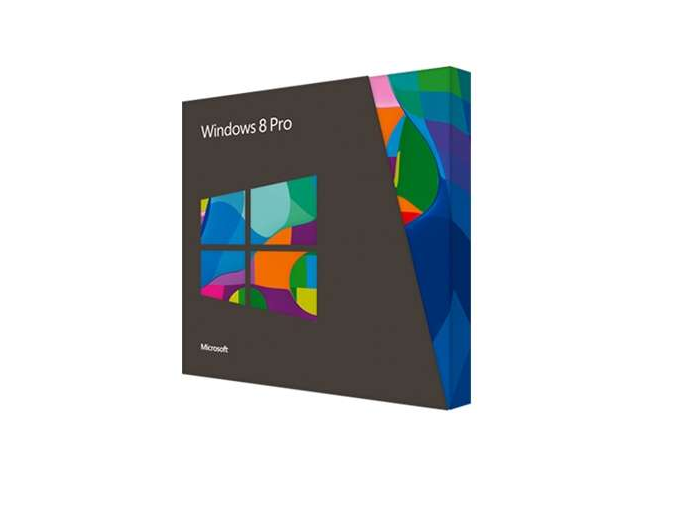
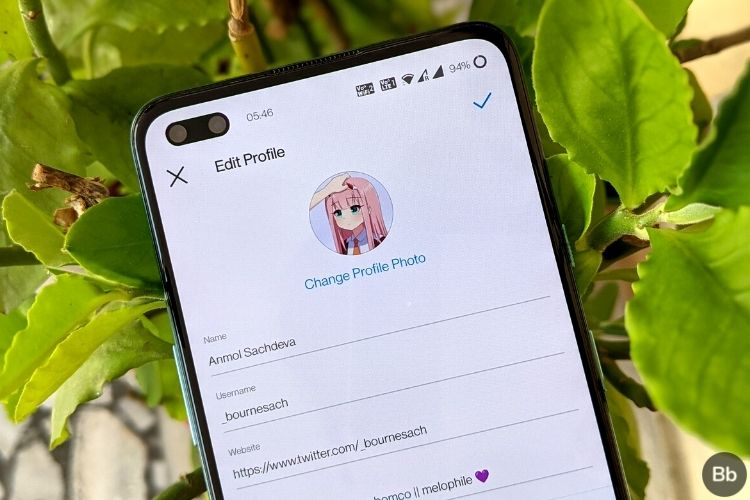
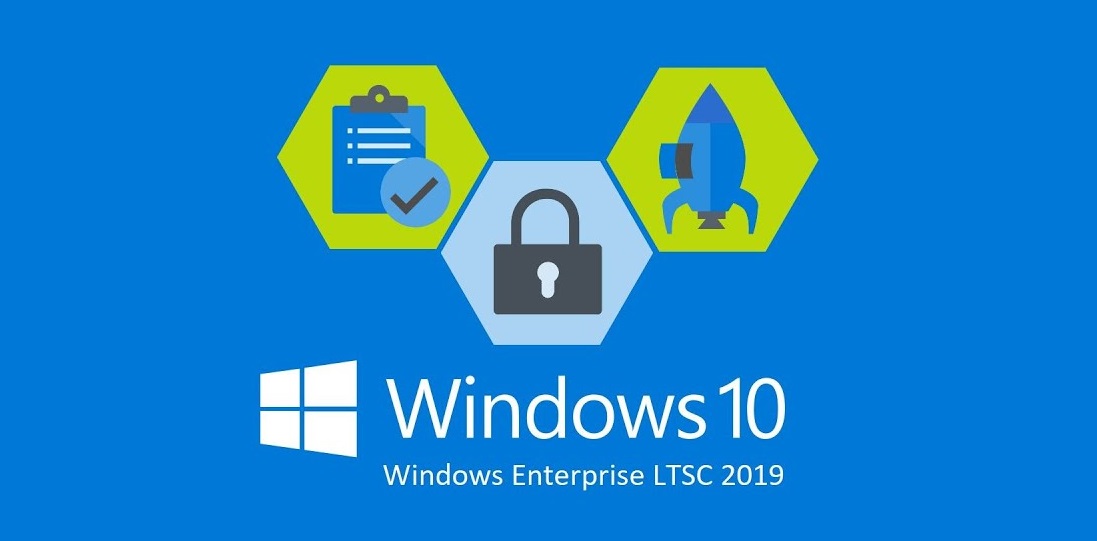
![Cara memasang Gears TV di Firestick / Fire TV [2020]](http://applexgen.com/wp-content/uploads/2019/12/img_5e0bda49a7166.png)